Bedste 9 diskpladsanalyseringsværktøjer til Mac i 2024
Hvis du bruger din Mac til at gemme mange filer og downloade mange applikationer, kan du til sidst begynde at løbe tør for diskplads. Du kan håndtere dette problem ved at bruge en ekstern lagringsenhed, men i mange tilfælde vil du ønske at bevare nok fri plads på dit primære drev for at opretholde høj ydeevne og ikke påvirke din evne til at gemme nye billeder eller videoer. Brug af en Mac diskpladsanalysator kan hjælpe dig med at identificere gamle og duplikerede filer, som kan slettes for at frigive mere fri plads til fremtidig aktivitet.
9 Diskpladsanalyseværktøjer til Mac
Lad os nu se på 9 diskpladsanalyseværktøjer, der kan hjælpe dig med at forstå, hvordan din Macs lagring bliver brugt, så du kan træffe de passende foranstaltninger for at frigøre noget plads.
Apps til at tjekke diskplads for Mac-teststatistikker:
| Antal software testet på Mac: | 11 |
| Hvor længe vi tester værktøjer: | 3 måneder |
| OS-version: | macOS Sonoma |
| Udfør diskoprydning: | Ja/Nej |
| Giver ekstra værktøjer: | Ja/Nej |
1. Disk Drill Oprydning
Analyser diskplads: Ja | Fjern dublerede filer: Ja | Udfør diskoprydning: Ja | Giver ekstra værktøjer: Ja | OS Support: macOS 10.12.6 eller nyere
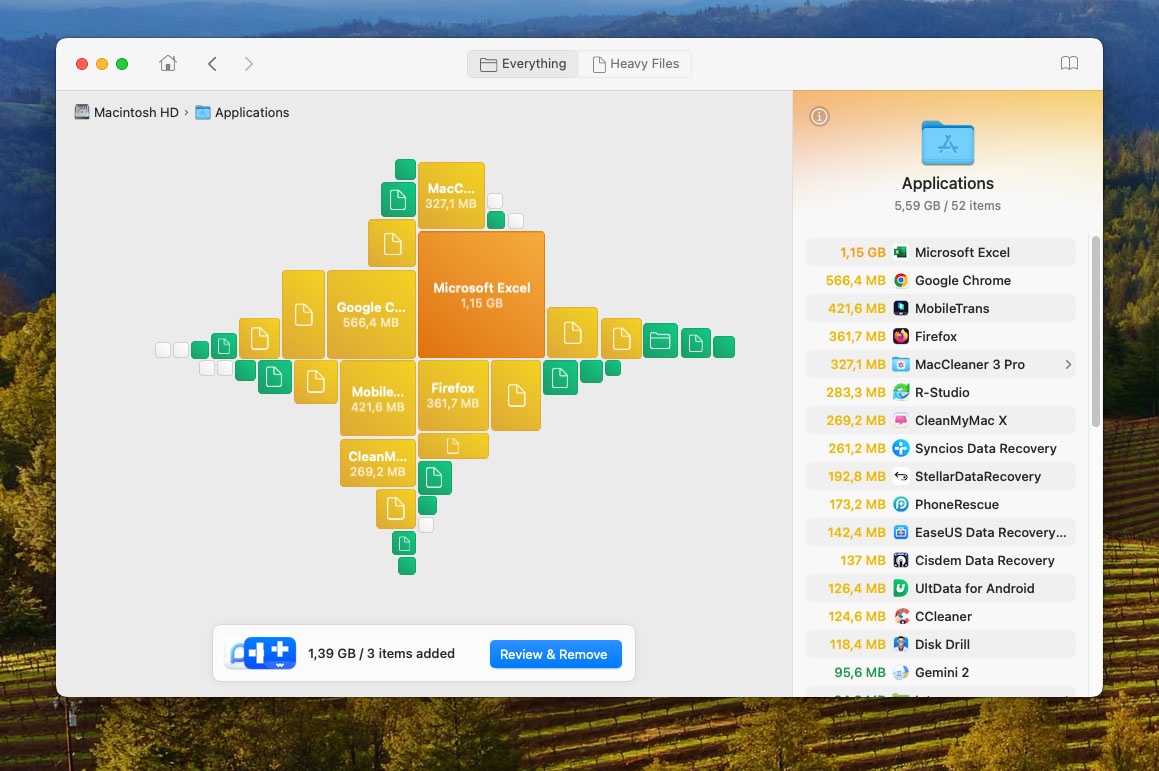
Udviklet af det berømte data recovery firma, Disk Drill har et indbygget intuitivt værktøj, hvis formål er at scanne og analysere diske og mapper for pladskrævende filer. Du kan derefter nemt flytte dem til Papirkurven eller fjerne dem helt. Værktøjet kan konfigureres til at give den perfekte balance mellem ydelse og hastighed.
Nøglefunktioner:
- Hurtige visualiseringer – Disk Drill’s Cleaner holder dig ikke ventende på, at visualiseringer skal renderes. Appen er lynhurtig selv på ældre Macs.
- Flersprogs support – Appen er tilgængelig på engelsk, arabisk, hollandsk, fransk, tysk, hindi, italiensk, japansk, koreansk, malajisk, polsk, portugisisk, russisk, forenklet kinesisk, spansk, svensk og tyrkisk.
- Komplet Værktøjssæt – Rensemodulet er kun en del af en større app, der leverer alle de værktøjer, du kan få brug for under vedligeholdelse af lagerplads, fra Data Genopretning til S.M.A.R.T. overvågning.
- Opfrisket brugergrænseflade
- Intuitiv visualisering af filstørrelse
- Effektive algoritmer til disk mapping
- Tech support er ikke tilgængelig via telefon
- Rengøringsværktøjet er tilgængeligt i den gratis version af appen
TrustPilot-brugeranmeldelser sammenfatning for Disk Drill Clean Up: Rense-modulet er højt værdsat af Mac-brugere for sin hurtige, men grundige analyse og styring af diskplads. Det udmærker sig ved dets evne til at skabe visuelle datamapper, som hjælper brugerne med nemt at identificere store filer og mapper, der optager betydelig diskplads. Appen understøtter forskellige disktyper og tilbyder flere visningstilstande for brugerens bekvemmelighed. Det roses for sine realtids-scanningsresultater, effektive filtreringsmuligheder og dets bidrag til at opretholde harddiskens sundhed. Med en brugervurdering på 4,4 ud af 5, bliver Disk Drill Clean Up rost for sit moderniserede interface, forbedrede algoritmer til diskkortlægning og dets overordnede effektivitet i håndteringen af diskplads.
2. Disk Space Analyzer: Inspector
Analyser diskplads: Ja | Fjern dublerede filer: Nej | Udfør diskoprydning: Ja | Giver ekstra værktøjer: Nej | OS Support: macOS 10.13 eller nyere

Dette værktøj er en disk visualiseringsapp til Mac, som er tilgængelig på Mac App Store. Den tilbyder en simpel disk analysator, som enhver med en Mac kan anvende. Du kan nemt finde de største filer, der optager plads på din Mac, eksternt lager eller din Dropbox-konto. Det tager kun få minutter at scanne din disk og gennemgå diagrammet, der viser drevets brug.
Nøglefunktioner:
- Analysere alle diske – Med Diskplads Analyser kan du analysere enhver disk, inklusiv din startdisk og monterede diskbilleder.
- Imponerende hastighed – Udviklerne af Diskplads Analyser har markant forbedret scanningshastigheden på macOS Sonoma.
- Billigt værktøj
- Enkelt at bruge
- Understøtter alle typer af Mac-lagring
- Du kan slette filer fra selve appen
- Ingen ekstra diskværktøjer
- Understøtter ikke ældre versioner af Mac-operativsystemet
- En gratis version tilgængelig
- Pro-versionen af værktøjet koster $9.99
AppStore-brugeranmeldelsesresumé for Disk Space Analyzer: Inspector: Disk Space Analyzer: Inspector er rost for sin effektive håndtering af diskplads på Mac. Den adskiller sig med sin intuitive, solstråle-lignende diagramvisualisering, der hjælper brugerne med nemt at identificere og håndtere store filer og mapper. Appen er brugervenlig, understøtter forskellige typer af volumener og tilbyder scanning i realtid. Med en bedømmelse på 4,4 ud af 5 fra 147 anmeldelser, er den anerkendt for sin enkelhed og effektivitet i at identificere og fjerne unødvendige filer, hvilket gør den til et værdifuldt værktøj for optimering af lagerplads på Mac-enheder.
3. DaisyDisk
Analyser diskplads: Ja | Fjern dublerede filer: Nej | Udfør diskoprydning: Ja | Giver ekstra værktøjer: Nej | OS Support: OS X 10.5 til nuværende macOS-versioner
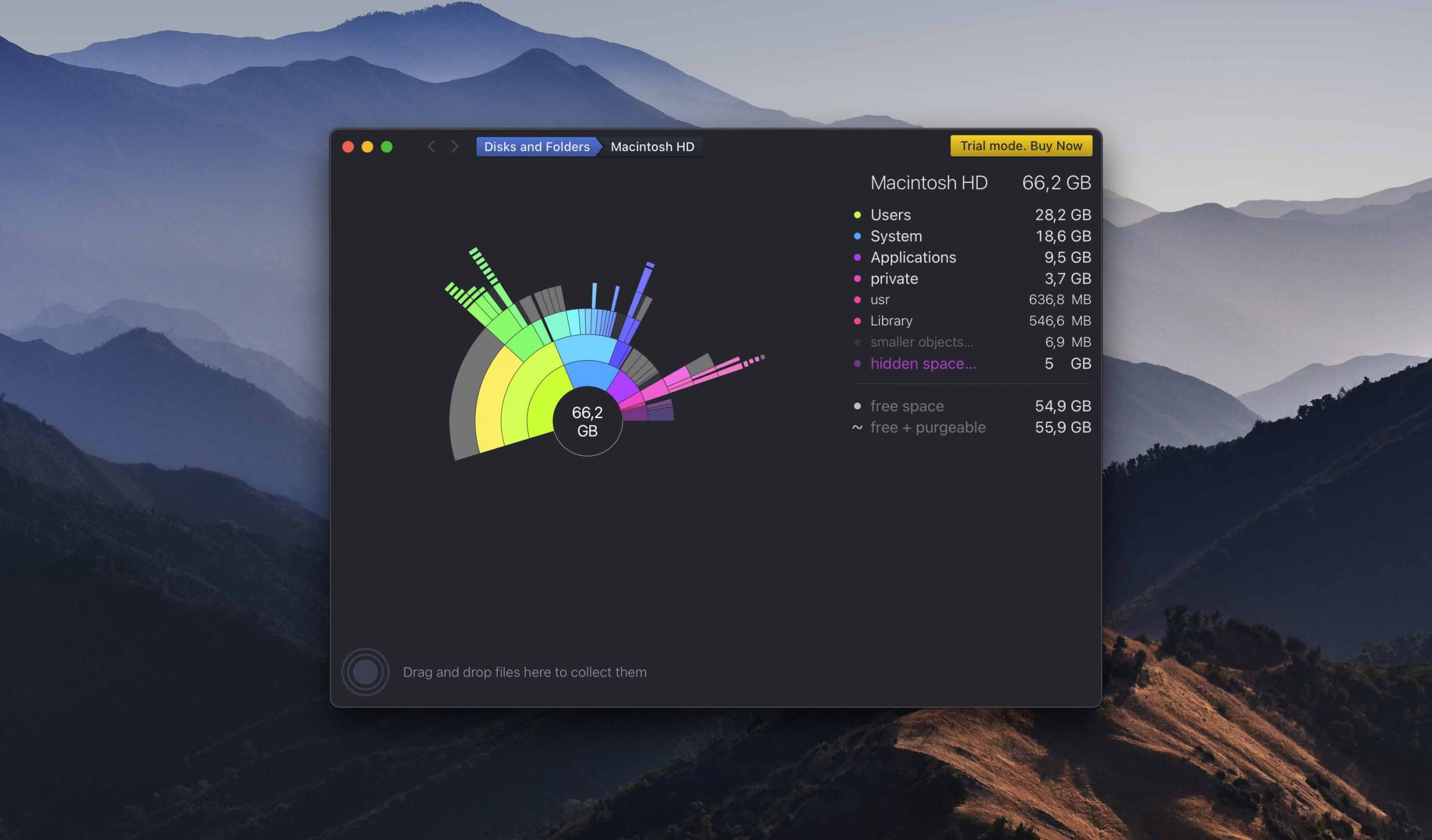
DaisyDisk er en pladsanalysator, der leverer et kort over din disk ved hjælp af et karakteristisk cirkulært grafisk display, der er let at forstå. Det tilbyder realtids disk analyse, så du altid kan se, om du har nok plads til at installere en ny app eller downloade den film, du ønskede. Brugeren har fuld kontrol over, hvad der bliver slettet, og systemfiler er beskyttet mod utilsigtet fjernelse.
Nøglefunktioner:
- Smukt brugergrænseflade – Gemini 2 kan intelligent skelne originale filer fra deres kopier, og den husker dine valg for at spare dig tid under fremtidige oprydninger.
- M3-klar – DaisyDisk er fuldt kompatibel med M3 Macs, så du kan forvente at den kører problemfrit og leverer nøjagtige resultater uden meget forsinkelse.
- Markant grafisk diskkort
- Hurtig scanninghastighed
- Forhåndsvis filer før du sletter dem
- Ingen yderligere diskværktøj
- En gratis prøveversion er tilgængelig
- Den fulde version koster $9.99
AppStore-brugeranmeldelser sammenfatning for DaisyDisk: DaisyDisk roses for dets interaktive kortvisualisering af diskplads på Mac. Det identificerer og fjerner effektivt store, unødvendige filer og understøtter lokal og skyopbevaring. Nøglefunktioner inkluderer et unikt brugerflade, hurtig scanning og realtidsdiskinformation. Nylige opdateringer har forbedret opdagelsen af skjult plads og brugernavigation. Brugerne sætter pris på dets effektivitet i håndtering af diskplads, selvom nogle ønsker mere vejledning til sletning af midlertidige filer.
4. Disk Analyzer Pro
Analyser diskplads: Ja | Fjern dublerede filer: Nej | Udfør diskoprydning: Ja | Giver ekstra værktøjer: Nej | OS Support: Mac OS X 10.8 og alle nyere versioner af macOS

Disk Analyzer Pro er en disk-analysator og -renser, der er tilgængelig fra Mac App Store. Det hjælper dig med at organisere filer og mapper på dine diske, så du kan udnytte lagerpladsen mest effektivt. Skanningsrapporter viser brugsstatistikker i form af antal filer, størrelse og procentdel af anvendt plads. Udvalgte filer kan kopieres, flyttes, slettes eller komprimeres. En integreret filudforsker gør det nemt at se og håndtere filerne på din Macs diske.
Nøglefunktioner:
- Automatisk kategorisering– Disk Analyzer Pro kategoriserer automatisk opdagede filer baseret på deres filtyper for at hjælpe brugere med at opnå de ønskede resultater.
- Indbygget filbrowser – Integreret i applikationen er en praktisk filbrowser, som du kan bruge til at gennemse dit lagringsenhed.
- Intuitivt brugerinterface
- Slet og komprimer filer direkte fra appen
- Tilpassede skanningsopsummeringer
- Ingen gratis prøveversion
- $9.99
AppStore-brugeranmeldelser sammenfatning for Disk Analyzer: Disk Analyzer Pro er en diskpladsanalyse- og oprydningsapp til macOS. Brugere finder den yderst anvendelig til at visualisere og håndtere diskplads. Appen tilbyder detaljerede rapporter om lagringsbrug, en integreret filudforsker, og grupperer filer efter størrelse, type og dato. Den er rost for sin evne til at finde store og forældede filer, hvilket forbedrer håndtering af diskpladsen. Den seneste opdatering omfatter mindre fejlrettelser og forbedringer af scanningmotoren. Brugere værdsætter dens omfattende funktioner og brugervenlighed i optimeringen af diskplads.
5. GrandPerspective
Analyser diskplads: Ja | Fjern dublerede filer: Nej | Udfør diskoprydning: Ja | Giver ekstra værktøjer: Nej | OS Support: macOS 10.9 eller nyere
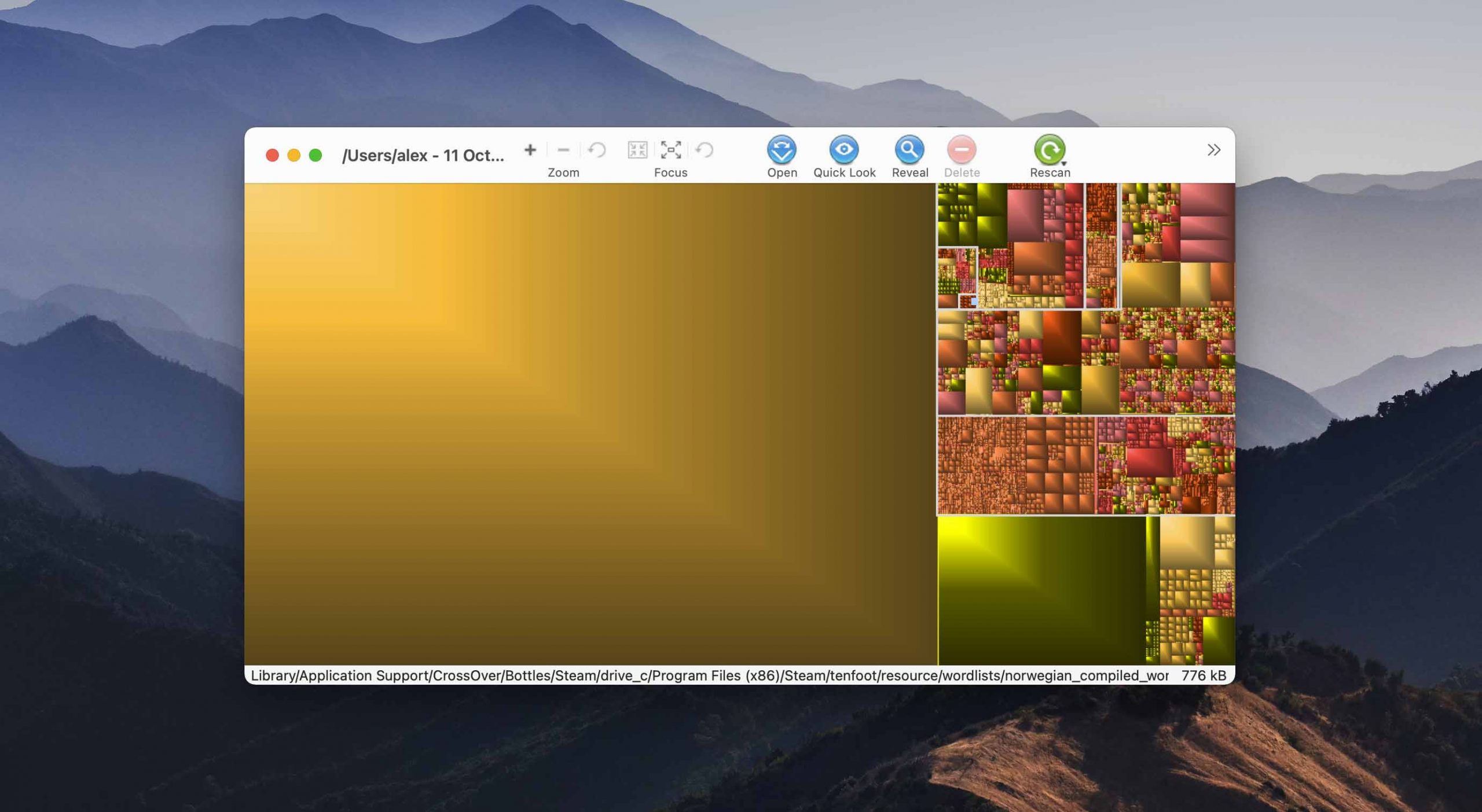
GrandPerspective er et værktøj designet til grafisk at vise diskforbruget inden for et filsystem. Det giver brugerne mulighed for nemt at identificere filer, der optager mest plads, så de kan gennemgås og slettes om nødvendigt. Appen bruger træstrukturer til at vise filer, med hvert element vist som en rektangel proportional med dets størrelse. Filtre giver dig mulighed for kun at se de filtyper, du er interesseret i, og filer kan slettes fra grænsefladen.
Nøglefunktioner:
- Regelmæssigt opdateret– GrandPerspective opdateres regelmæssigt for at opretholde kompatibilitet og rette fejl.
- Konfigurerbar visning af visninger – Du kan vælge, hvordan du ønsker at softwaren skal vise, hvordan lagerpladsen udnyttes.
- Support for hard-linked filer og mapper
- Flere visningstyper for nem sammenligning
- Konfigurerbare diskanalysevisninger
- Slet filer fra brugerfladen
- Ingen support til tidligere versioner af Mac OS
- Gratis version
- $2.99 fra App Store
AppStore-brugeranmeldelser af GrandPerspective: GrandPerspective er en hjælpeapplikation til Mac, som grafisk viser diskforbrug. Den bruger træstrukturer til visuel repræsentation, der hjælper brugerne med at håndtere diskplads effektivt. Brugere finder den uundværlig til at identificere, hvad der fylder deres diske op. Applikationen roses for sin enkelthed, pålidelighed og evne til at zoome ind på specifikke områder for bedre at forstå diskforbruget. Den seneste opdatering inkluderer hurtigere scanning og forbedrede brugergrænsefladeelementer. Brugerne påskønner GrandPerspective for dens detaljerede og visuelle tilgang til styring af diskplads.
6. OmniDiskSweeper
Analyser diskplads: Ja | Fjern dublerede filer: Nej | Udfør diskoprydning: Ja | Giver ekstra værktøjer: Nej | OS Support: Mac OS 10.4 eller nyere
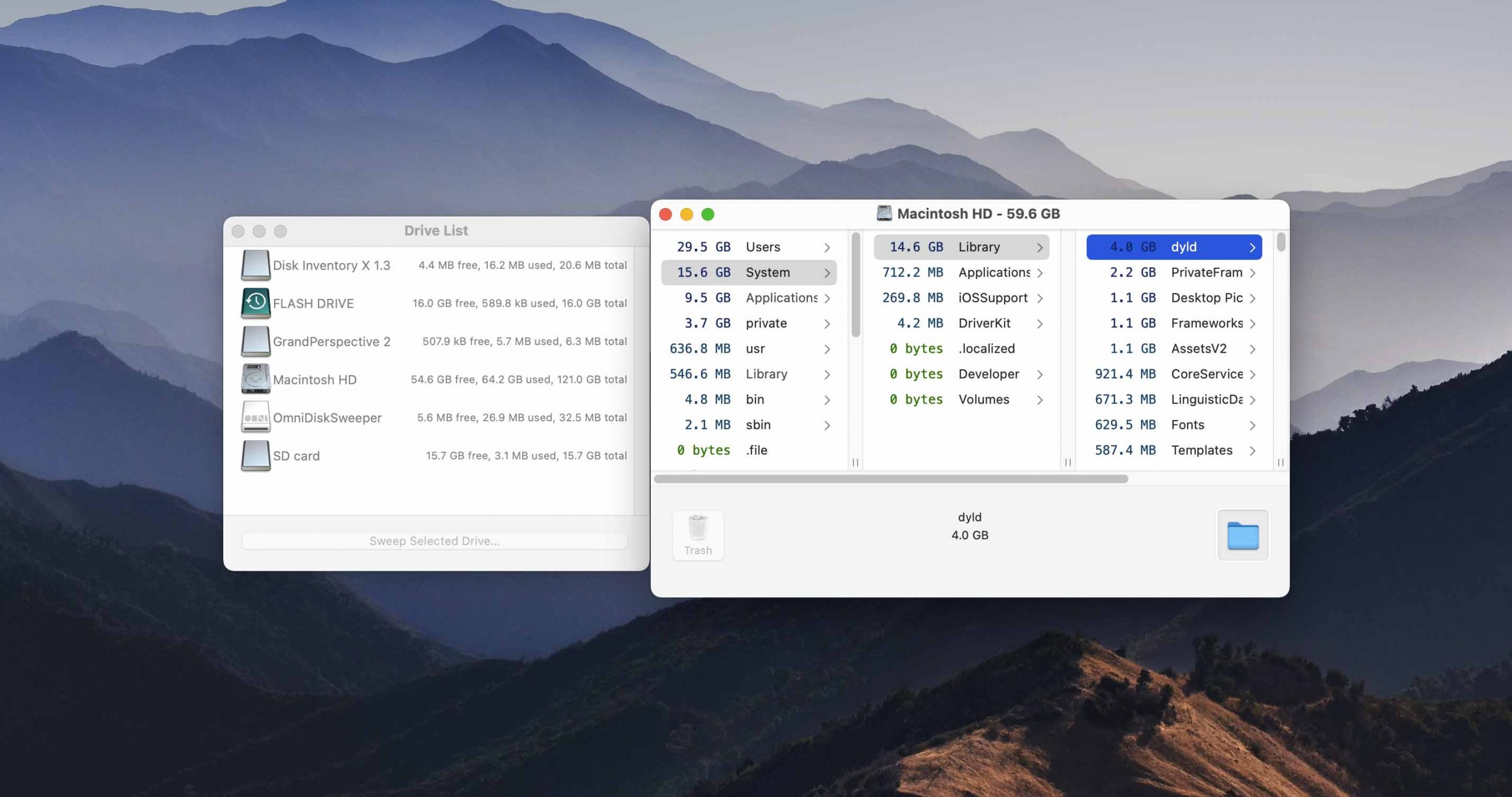
OmniDiskSweeper er et gratis program, der kan analysere din Mac’s diskplads for at identificere, hvilke filer og mapper der optager mest plads. Værktøjet lader dig vælge bestemte mapper at scanne og tillader sletning af udvalgte filer direkte i appen. Det er et enkelt værktøj, der ser ud til at gøre sit arbejde, og hjælper dig med at spare plads på din Mac.
Nøglefunktioner:
- Individuelle mapper – Du kan scanne individuelle mapper såvel som hele lagerdrev.
- Permanent sletning – Softwaren kan permanent slette filer uden først at flytte dem til Papirkurven.
- Freeware uden omkostninger
- Fjerner filer uden at sende dem til papirkurven
- Downloadet automatisk uden bekræftelse
- Andre apps forsøgte at downloade fra sitet
- Freeware
CNET brugeranmeldelsessammendrag for OmniDiskSweeper: OmniDiskSweeper er et Mac-værktøj til at frigøre lagerplads ved at fjerne ubrugte filer. Værktøjet er effektivt til at liste alle filer og mapper på en disk, sorteret efter størrelse, hvilket hjælper med hurtigt at identificere og slette store, unødvendige filer. Den seneste version, opdateret den 5. juni 2019, indeholder forbedringer for macOS High Sierra og nyere versioner. Brugerne værdsætter dets hastighed og effektivitet til at håndtere diskplads på Mac OS X, Mac OS X Server og Mac OS 9 diske.
7. NCDU
Analyser diskplads: Ja | Fjern dublerede filer: Nej | Udfør diskoprydning: Nej | Giver ekstra værktøjer: Nej | OS Support: macOS Big Sur, Catalina, Mojave
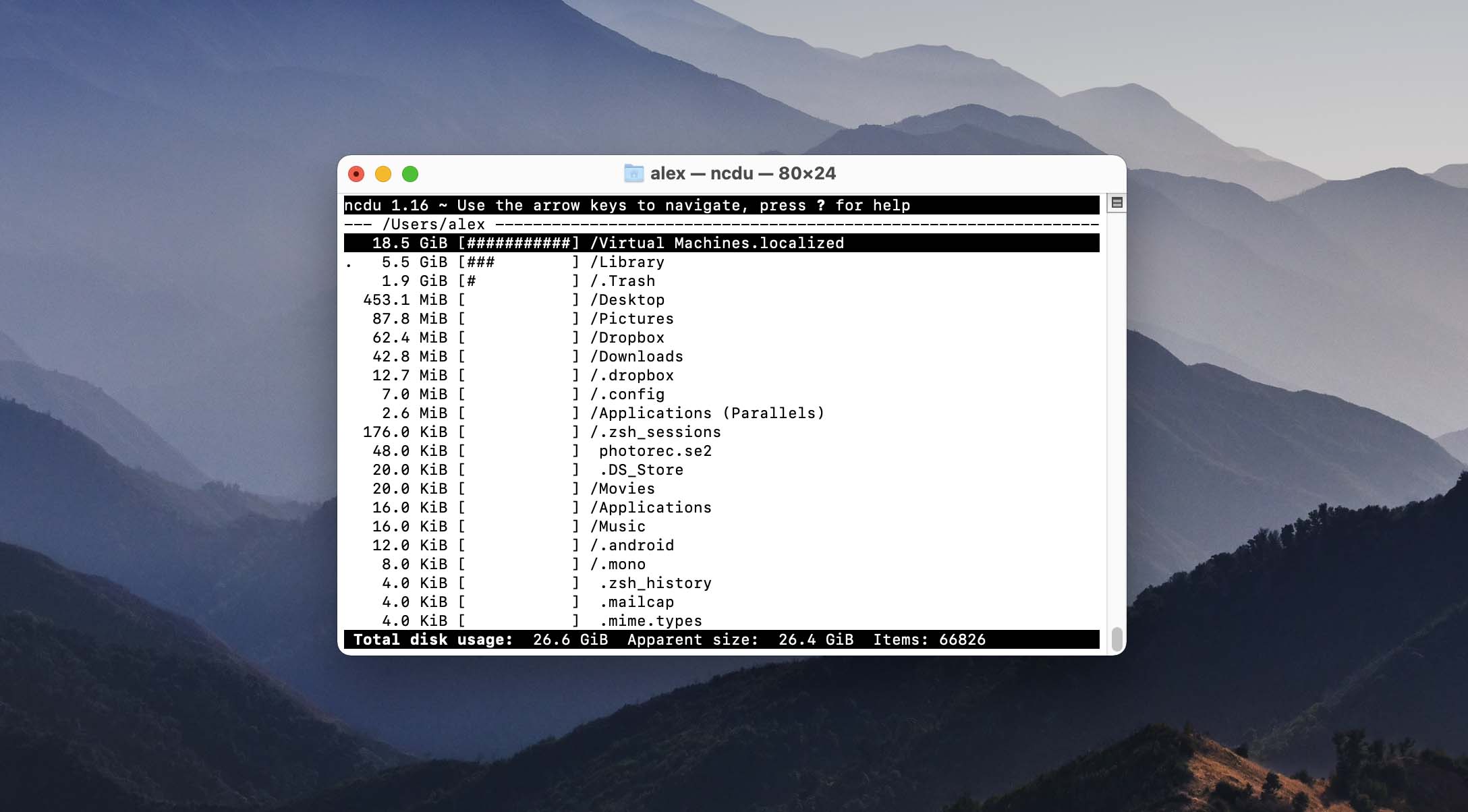
NCurses Disk Usage er en freeware diskforbrugsanalytiker med et ncurses interface. Du skal have NCurses installeret for at bruge værktøjet, hvilket kan gøre det til et urealistisk valg for nogle brugere. Personer, der planlægger at bruge dette værktøj, skal være fortrolige med at downloade og installere binærfiler fra Terminal kommandolinjen.
Nøglefunktioner:
- Fremragende præstation –Fordi NCDU ikke har et grafisk brugerinterface, og fordi dets algoritmer er højt optimeret, fungerer det godt selv på ældre Macs.
- Homebrew-formler – Du kan installere NCDU ved hjælp af Homebrew, en populær pakkeadministrator til macOS.
- Freeware
- Udfører ikke diskoprydning
- Kan ikke fjerne filer fra grænsefladen
- Kompleks installationsprocedure
- Kræver at NCurses er installeret
- NCurses kommandolinje-interface
- Freeware
AlternativeTo-anmeldelsessammendrag for NCurses Disk Usage: NCDU er en diskforbrugsanalyseværktøj med et ncurses-interface, højt vurderet for dets effektivitet og enkelthed. Det er særligt foretrukket for sin hurtige ydeevne og brugervenlige, terminalbaserede interface. Brugerne værdsætter dens evne til at udelukke bestemte mapper og dets intuitive visning af diskforbrug. Mens nogle sammenligner det med traditionelle kommandoer som ‘du’, udmærker NCDU sig for sin hastighed og brugervenlighed, især i miljøer med fjernservere. Overordnet set modtages det godt for dets effektivitet i håndteringen af diskplads.
8. Disk Inventory X
Analyser diskplads: Ja | Fjern dublerede filer: Nej | Udfør diskoprydning: Nej | Giver ekstra værktøjer: Nej | OS Support: macOS 10.13 – 10.15
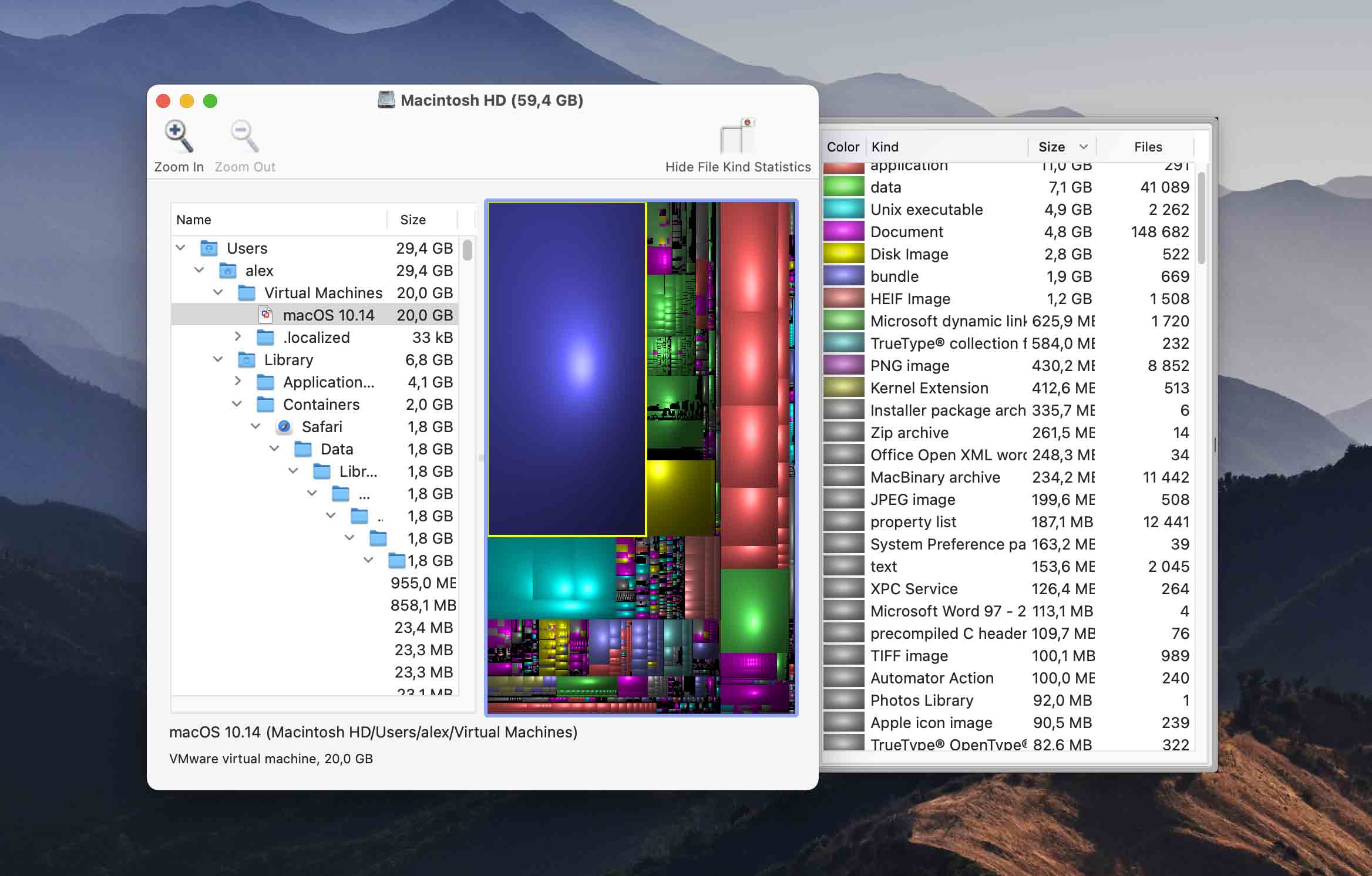
Dette enkle gratisprogram viser størrelsen af filer og mapper i trækort for nem visning. Værktøjet tilbyder ikke funktionalitet til at fjerne filer inden for værktøjet og er i bund og grund en one-trick-pony. Hvis du ønsker et alternativt syn på filerne på din disk, kan denne gratis løsning være noget for dig.
Nøglefunktioner:
- Visuelt overblik – Disk Inventory X viser et visuelt overblik over brugen af lagerplads, hvilket giver dig mulighed for straks at se, hvilke mapper der optager mest plads.
- Udgivet under GPL – Softwaren er udgivet under GPL-licensen, så du kan bruge den uden næsten nogen begrænsninger.
- Freeware-værktøj
- Trævisning af filer og mapper
- Kan ikke slette filer
- Ingen ekstra diskværktøjer
- Langsom skanningshastighed sammenlignet med andre værktøjer
- Brugere med nyere macOS-versioner kan opleve kompatibilitetsproblemer.
- Freeware
CNET brugeranmeldelser sammenfatning for Disk Inventory X: Disk Inventory X er et populært diskforbrugsprogram til Mac OS, værdsat for dets unikke træmap visualiseringsfunktion. Denne grafiske repræsentation hjælper brugere med nemt at identificere store filer og mapper, der bruger betydelig diskplads. Appen roses for dens effektivitet i håndteringen af diskplads. Den seneste opdatering inkluderer hurtigere mappeskanning, hvilket forbedrer dens funktionalitet og brugeroplevelse. Overordnet set værdsættes Disk Inventory X af brugere for dets innovative tilgang til visualisering og styring af diskplads.
9. WhatSizeMac
Analyser diskplads: Ja | Fjern dublerede filer: Ja | Udfør diskoprydning: Ja | Giver ekstra værktøjer: Nej | OS Support: Mac OS X 10.4 eller nyere
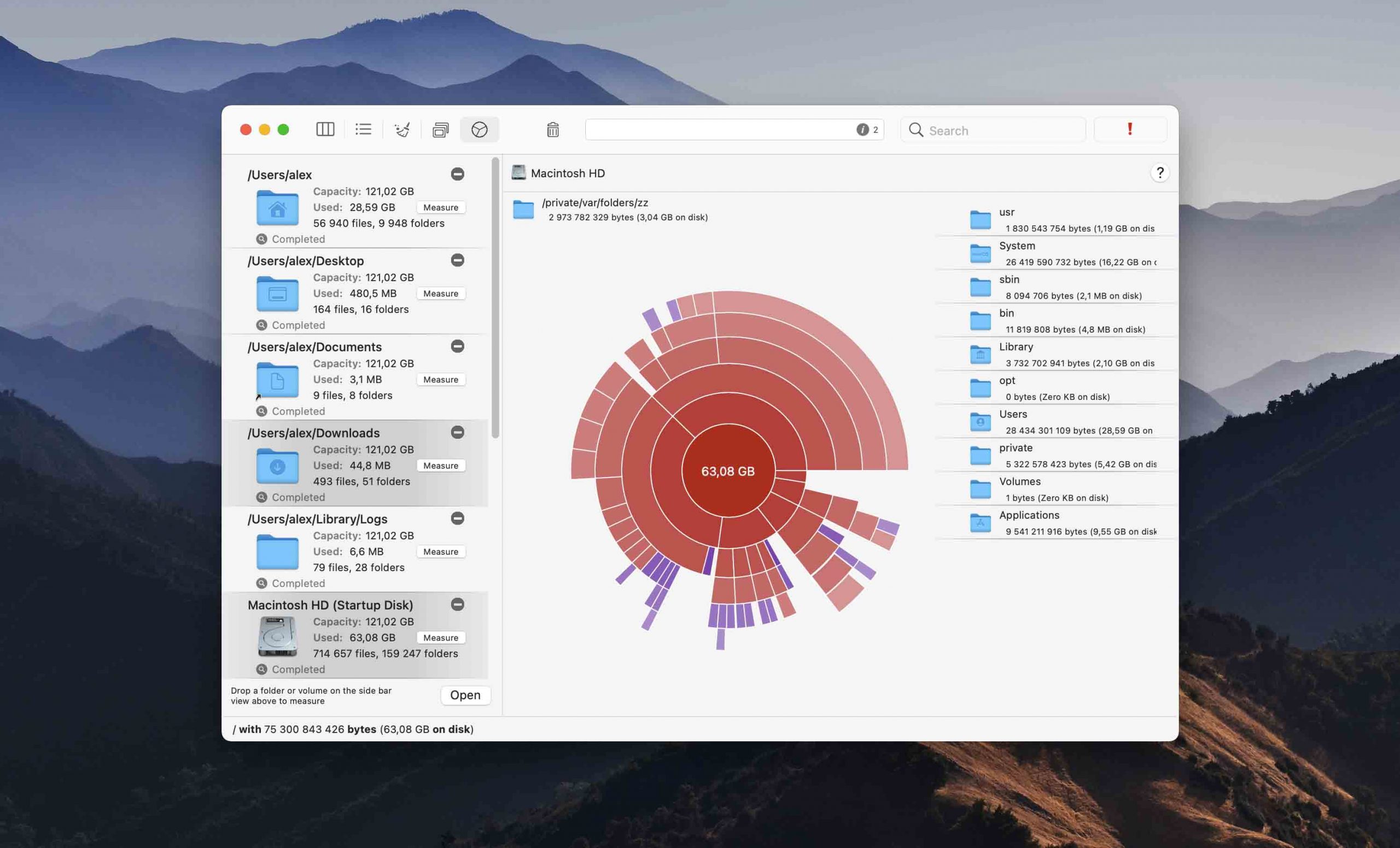
WhatSizeMac er et diskhåndteringsværktøj, der analyserer dine diske og viser deres indhold i en interaktiv graf. Brugere kan nemt bore dybere ned for yderligere detaljer for at finde pladsspildere, som kan fjernes med et klik. Duplikerede filer kan permanent fjernes, sendes til papirkurven eller erstattes med hårde links. Værktøjet hjælper med at speede din Mac op ved at returnere fri plads til operativsystemet.
Nøglefunktioner:
- Diagramvisning – WhatSizeMac visualiserer din diskpladsudnyttelse som et interaktivt diagram.
- Rengøringsværktøjer – Med WhatSizeMac følger rengøringsværktøjer, som du kan bruge til at fjerne almindelige pladsslugere, såsom logfiler.
- Interaktivt diagramdisplay til visning af disk analyse
- Filer kan fjernes fra brugerfladen
- Finder dublerede filer
- Ingen yderligere værktøjer til databeskyttelse
- Gratis 30-dages prøveperiode
- Den betalte version koster $14,99
MacUpdate-brugeranmeldelsesoversigt for WhatSize: WhatSize, et værktøj til styring af diskplads til Mac, har blandede anmeldelser med en samlet vurdering på 3,8 ud af 5 baseret på 143 brugerratings. Brugere værdsætter dets evne til hurtigt at måle mappestørrelser og sortere filer og mapper efter størrelse, hvilket hjælper med at identificere og fjerne store, unødvendige filer. Dog kritiserer nogle brugere den høje pris, især sammenlignet med alternativer som DaisyDisk og GrandPerspective. Den nyeste version tilføjer understøttelse til macOS Ventura men fjerner understøttelsen for macOS Sierra 10.12. Mens nogle brugere finder den et smart og nyttigt værktøj, betragter andre den som overpriset i forhold til dens funktionalitet.
Sådan vælger du en pladsanalytikerløsning til Mac
At vælge den rigtige harddiskanalysator til din Mac kan være udfordrende. Der er mange produkter derude, som påstår, at de kan udføre arbejdet. Her er nogle faktorer, du bør overveje, når du vælger en app til at analysere din Mac’s diskplads.
- 🤗 Brugervenlighed. Du bør kigge efter en pladsanalyseværktøj, der tilbyder et brugervenligt interface, som forenkler finde værktøjets funktioner. Hvis du skal bøvle med en kommandolinjegrænseflade, er det mindre sandsynligt, at du vil bruge applikationen produktivt.
- 🤓 Anvendelighed. Relateret til den brugervenlige softwareløsning er den lette anvendelighed, når det udfører sin rolle. Du ønsker at finde et værktøj, der er let at køre og tilbyder en intuitiv metode til at analysere din Mac’s diskplads. Et komplekst kommandolinjeværktøj vil ikke blive brugt lige så ofte som en løsning, der lader dig klikke igennem og nemt analysere dine diske.
- 💡 Funktioner. Den Mac-diskpladsanalysator, du vælger, skal have et sæt funktioner, der opfylder dine behov. Nogle værktøjer rapporterer måske kun om diskpladsforbrug, hvilket lader dig manuelt slette duplikerede filer for at frigøre plads. Andre kunne automatisk slette filer uden at give dig mulighed for at gennemgå sletningerne. Leder efter et værktøj, der giver dig muligheder for, hvordan du adresserer pladsproblemerne på din Mac.
- 🧰 Ekstra værktøjer. Nogle af softwareværktøjerne, der fungerer som en diskinspektor, tilbyder også andre værktøjer, der kan være yderst brugbare for en Mac-ejer. Diskpladsanalyseværktøjer er ofte bundtet med værktøjer som backup og gendannelsessoftware. Led efter en løsning, der giver dig en række af softwareværktøjer, hvis det er muligt.
- 💲 Pris. Pris bør aldrig være den eneste afgørende faktor, når du køber en softwareløsning, men den spiller en rolle. Hvis to produkter tilbyder lignende funktionalitet og brugervenlighed, giver det mening at vælge den billigere løsning. Det sagt, så fald ikke i fælden med at kigge efter den billigste mulighed på bekostning af funktioner eller anvendelighed.
Sådan frigøres diskplads på Mac nemt
Hvis du har problemer med mangel på diskplads, ønsker du et værktøj, der hjælper dig med at frigøre plads. Vi vil bruge Disk Drill som et eksempel og gennemgå de nødvendige trin for at identificere og fjerne duplikerede og unødvendige filer fra din Mac.
Følg følgende procedure for at frigøre diskplads på din Mac ved hjælp af Disk Drill.
- Download og installer Disk Drill til Mac på din computer.

- Klik på Ryd Op-værktøjet placeret i venstre panel af Disk Drills brugerflade.
- Vælg det drev eller den mappe, du ønsker at analysere, og klik på Start Scan-knappen.
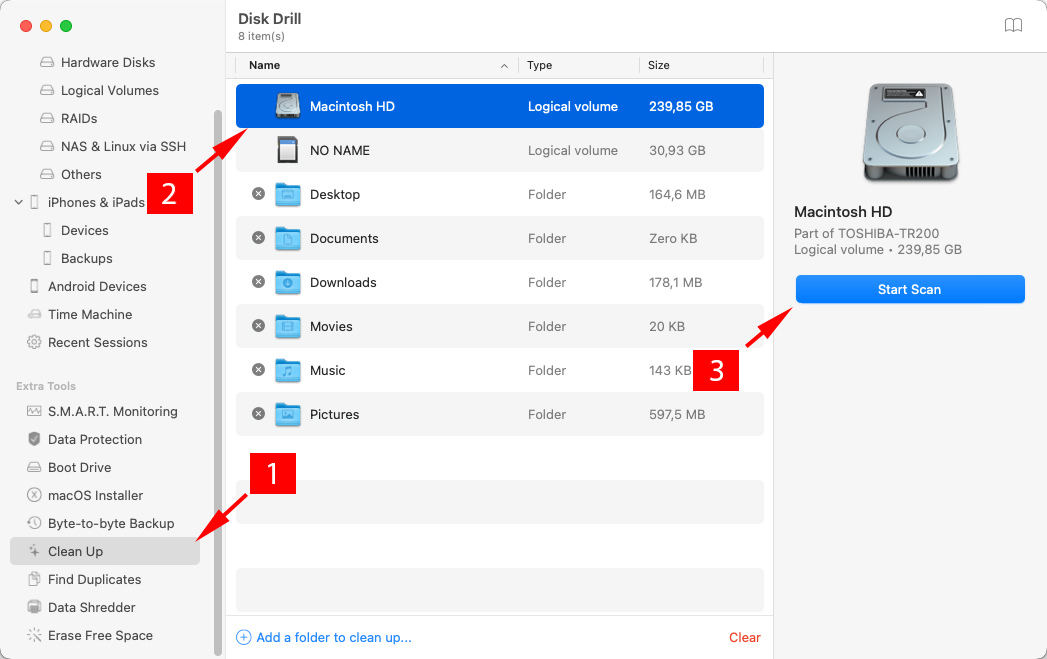
- Du vil få en meddelelse om ‘Scan fuldført’, når scanningen er afsluttet.
- Nu kan du trække mappen til caddyen i bunden eller klikke på den for at åbne den og få adgang til undermapper eller individuelle filer.
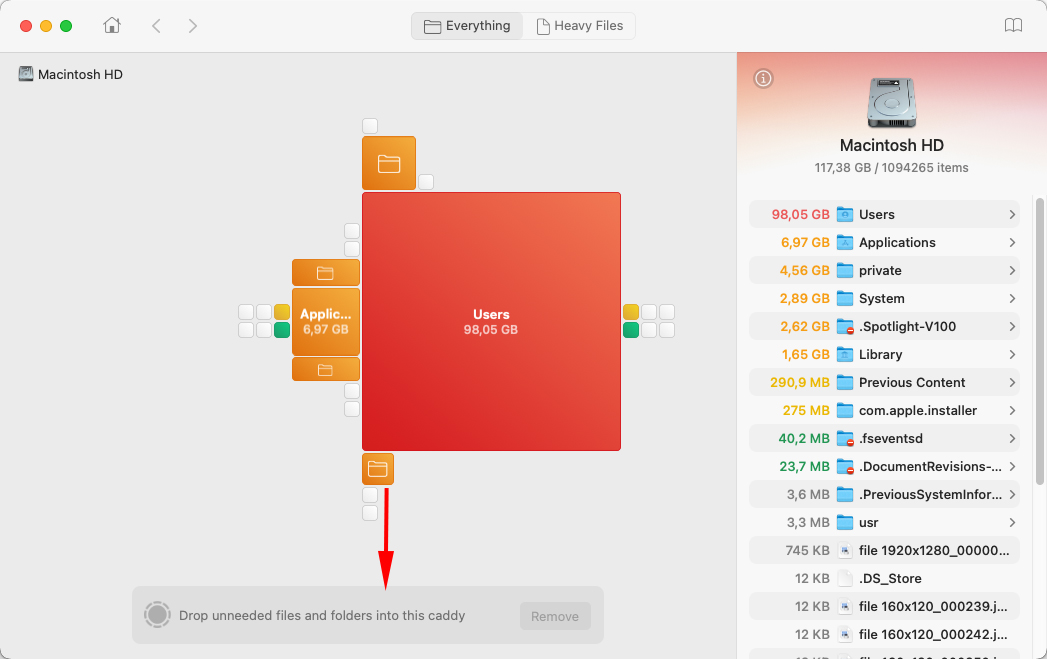
- Fundne unødvendige filer sorteres automatisk efter størrelse for at gøre det nemt at finde de elementer, du ønsker at slette.
- For at slette valgte filer eller mapper, klik på Gennemse & Fjern og vælg, hvad du ønsker at gøre – du kan flytte valgte emner til skraldespanden, slette dem permanent eller flytte dem til en anden placering, for eksempel et USB-drev, hvis du endnu ikke er klar til at sige farvel til dem.

- Glem ikke at tømme Skraldespanden, hvis du har valgt denne mulighed for permanent at slette de valgte filer og mapper.

Hvorfor har du brug for en disk-analysator til Mac?
Når det kommer til Apple-produkter generelt, koster ekstra lagerplads altid mange penge. Derfor vælger mange mennesker en Mac med mindre harddiske. Men selv dem, der ikke gør det, opdager til sidst, at det er meget nemmere at fylde den tilgængelige lagerplads op, end at genvinde den ved at slette uønskede og unødvendige filer.
Når du bruger din Mac, akkumuleres alle slags junk på din harddisk, fra resterende system- og appdata til dubletter til glemte downloads. Det kan være en yderst tidskrævende proces manuelt at lokalisere disse filer, hvilket er her diskpladsanalyseværktøjer kommer ind i billedet.
En dygtig diskpladsanalysator kan hurtigt og smertefrit afsløre, hvor de største filer og mapper er placeret, og viser dig, hvor du skal rette din opmærksomhed hen for at opnå de ønskede resultater.
Konklusion
Brugen af en disk-analysator kan hjælpe med at løse problemer med utilstrækkelig plads på din Mac. Kør en disk analyse for at se, hvilke filer der optager mest plads, så du kan tage handling og fjerne dem, hvis det er muligt. Selv hvis du ikke kan fjerne nogle af filerne, kan du muligvis komprimere dem eller flytte dem til udvidet lager for at frigøre plads på din hoveddisk. Vi foreslår, at du regelmæssigt analyserer dine diske. Du vil måske blive overrasket over, hvad du finder!
Ofte stillede spørgsmål
- Start diskanalysatoren.
- Vælg den disk du ønsker at få analyseret.
- Når scanningen er afsluttet, sortér resultaterne efter størrelse, hvis værktøjet tillader det.
- Nu kan du se, hvilke filer der fylder pladsen, og tage den handling, du finder passende.
- Download og installer analyseren på din Mac eller MacBook.
- Start programmet og vælg en disk, der skal analyseres.
- Tillad programmet at scanne din disk og levere oplysninger om filer, der ligger på lagerenheden.
- Undersøg scandresultaterne for at se, hvordan din disk bliver brugt.
- Start Disk Drill.
- Vælg Ryd op-muligheden og vælg den disk, du vil arbejde med.
- Klik på Start scanning-knappen for at begynde at analysere disken.
- Brug scanningsresultaterne til at bestemme, hvilke filer der er duplikater eller unødvendige, og vælg dem til fjernelse.
- Klik på Fjern-knappen for at afslutte processen.
- Tjek din Papirkurv og tøm den, hvis de fjernede filer er placeret der.



